Udržujete svůj plán a úkoly v Kalendáři Google? Zde je užitečné rozšíření pro Google Chrome, které vás udrží na vrcholu vašich schůzek, aniž byste museli otevírat Kalendář Google na jiné kartě.
Integrujte Kalendář Google s Chrome
DayHiker je užitečné rozšíření pro Google Chrome, které vám pomůže dodržet plánovaný čas ve vašem prohlížeči. Desktopové aplikace vás obvykle mohou snáze informovat pomocí vyskakovacích oken nebo upozornění, ale webové aplikace vyžadují, abyste je navštívili, abyste si mohli prohlédnout své informace. DayHiker využívá to nejlepší z obou a umožňuje, aby váš Kalendář Google fungoval spíše jako desktopová aplikace.
Začněte tím, že otevřete stránku DayHiker z Galerie rozšíření Chrome ( odkaz níže ) a klikněte na Instalovat. Na výzvu potvrďte instalaci.

Nyní budete mít na panelu nástrojů Chrome nové tlačítko rozšíření. Kliknutím na ikonu kalendáře zobrazíte svůj Kalendář Google. Aby se váš kalendář zobrazil, musíte být přihlášeni k účtu Google; kliknutím na ikonu klíče vyberte svůj účet, pokud automaticky nezobrazuje vaše schůzky.
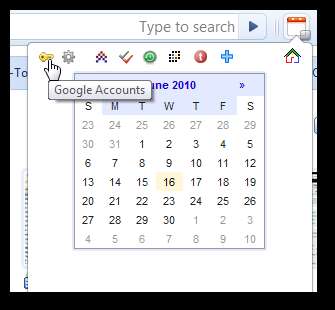
Pokud jste přihlášeni k více účtům Google, jako je váš veřejný účet Gmail a Google Apps, můžete vybrat požadovaný kalendář a kliknout Pokračovat .
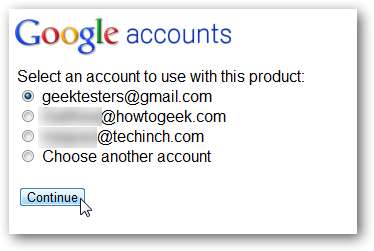
Nyní můžete rychle zobrazit své nadcházející schůzky. Jednoduše umístěním kurzoru na ikonu zobrazíte své nadcházející události. Nebo se na něj jen podívejte a zjistěte, zda se chystají nějaké schůzky, protože ikona indikátoru změní barvy tak, aby ukazovala, jak dlouho máte do příští schůzky.
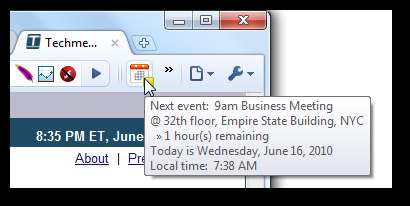
Kliknutím na ikonu zobrazíte další informace o svých schůzkách.
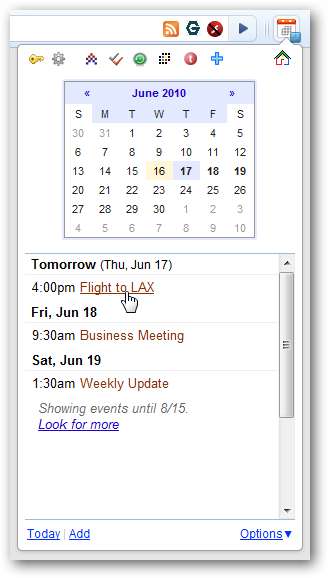
Nebo klikněte na ikonu Přidat odkaz pro přidání nové události. Pokud potřebujete upravit podrobnosti schůzky, klikněte na Upravit detaily a událost se otevře v Kalendáři Google, kde ji můžete upravit.
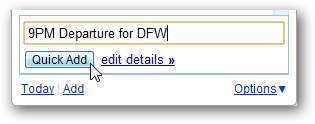
Úkoly můžete také zobrazit a spravovat v Kalendáři Google. Klikněte na ikonu zaškrtnutí a pak přidejte nebo zrušte úkoly přímo z podokna rozšíření.
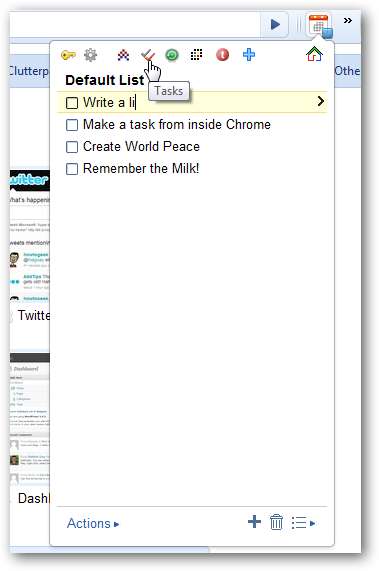
Můžete také nastavit budík v DayHikeru. Klikněte na ikonu zeleného kruhu a zadejte čas, kdy se má budík spustit. Kupodivu to bude zvonit, pouze pokud bude podokno rozšíření otevřené, takže pokud kliknete kdekoli jinde v prohlížeči nebo dokonce přepnete na jiný program, nebude to zvonit.

Chcete-li upravit nastavení DayHikeru, klikněte na něj pravým tlačítkem myši a vyberte Možnosti nebo vyberte Možnosti na stránce Rozšíření pro Chrome. Zde můžete přizpůsobit své odznaky a ikonu DayHiker nebo zadat vlastní doménu pro svůj kalendář Google Apps Pro.
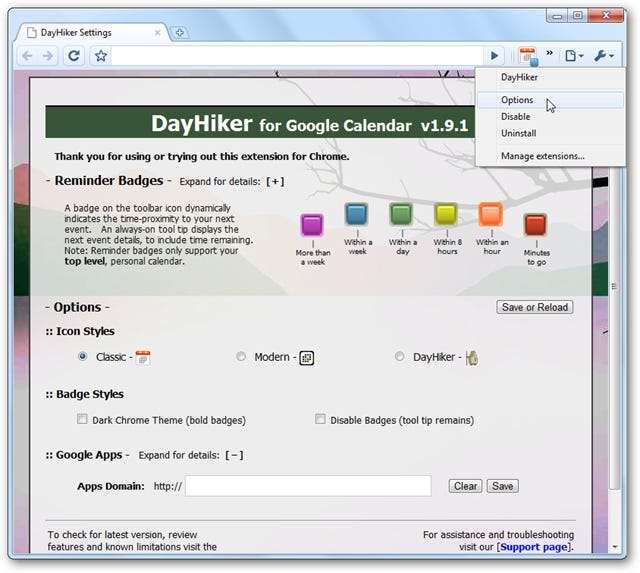
Závěr
Pokud se spoléháte na to, že Kalendář Google bude držet krok s vaším plánem, DayHiker vám pomůže zůstat v plánu a vědět, co přijde. Přejeme si, aby DayHiker podporoval více kalendářů, abychom mohli kombinovat naše kalendáře Google Apps s naším osobním kalendářem Google, ale přesto je to velmi užitečný nástroj.
Ať už jste přesně naplánovaný člověk, nebo si jen chcete zapisovat úkoly a sledovat je, toto rozšíření vám to pomůže efektivně provádět pomocí známých nástrojů Google.
Odkaz







